Первоначальное дизайнерское оформление браузера Google Chrome не отличается какими-либо изысками, так как выполнено максимально минималистично, но при этом функционально. Правда, разработчики веб-обозревателя не запрещают, даже наоборот поощряют, внедрение пользовательских тем в интерфейс. Большинство из этих тем просто призваны немного разнообразить дизайн и/или сделать его приемлемым для требований какого-то конкретного пользователя. Некоторые дизайн-макеты предлагают и дополнительное расширение функционала веб-обозревателя.

Как изменить тему оформления браузера в Google Chrome
Google Chrome – популярный у многих пользователей веб-обозреватель, поэтому разработчики предусмотрели возможность скачивать темы оформления из специального магазина. Таковые темы в большинстве случае распространяются абсолютно бесплатно, да и устанавливаются за пару кликов.
Давайте посмотрим, как можно установить подобную тему в свой браузер Google Chrome:
- Изначально откройте магазин расширений. Кликните по иконке в виде троеточия. Откроется контекстное меню, в котором нужно навести курс на пункт «Дополнительные инструменты». Оттуда выберите пункт «Расширения».
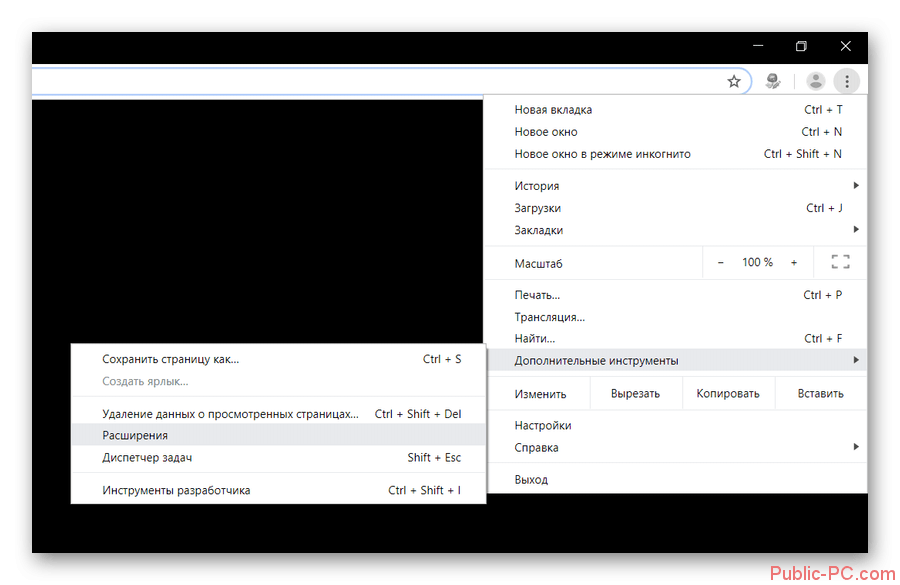
- В левой части экрана нажмите на иконку в виде меню напротив надписи «Расширения».
- Теперь в главном меню выберите пункт «Открыть интернет-магазин Chrome». Он расположен в самом низу меню.
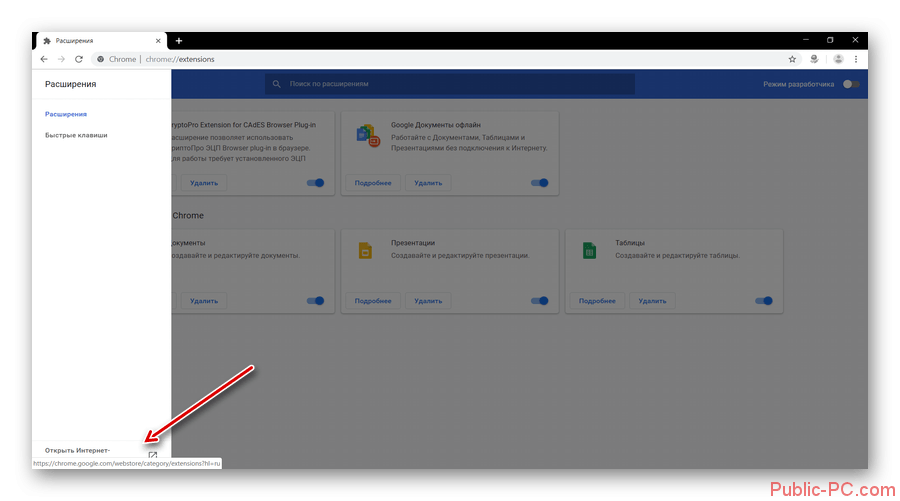
- В категориях магазина перейдите к «Темы».
- Перед вами будут представлены доступные темы. Выберите наиболее подходящую из них. Нажмите на неё, чтобы узнать подробности и выполнить установку при необходимости.
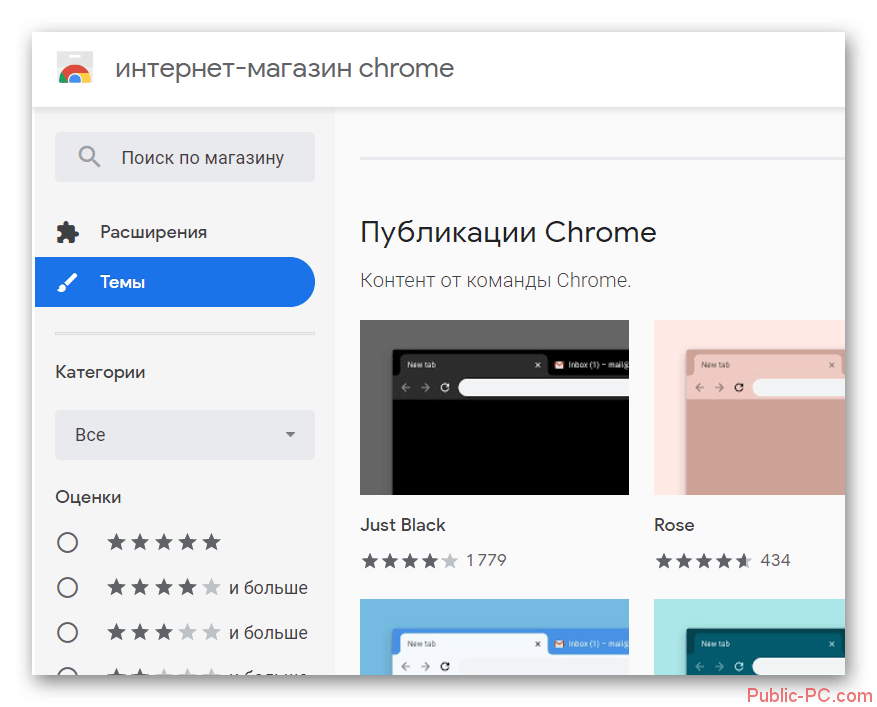
- Если тема вас устраивает, воспользуйтесь кнопкой «Установить», которая расположена в верхней части экрана.
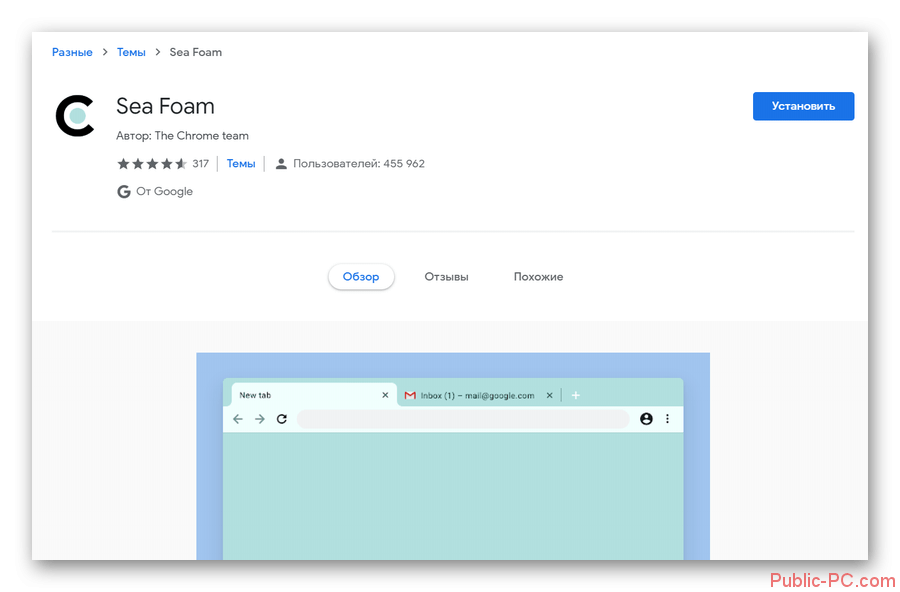
- Тема применяется обычно моментально, но если она от какого-то стороннего разработчика, то браузер у вас может дополнительно запросить подтверждение. Предоставьте его.
Как вернуть старую тему в Google Chrome
Новая тема может надоесть со временем использования. В таком случае вы можете в любой момент сменить её на любую другую в магазине Chrome или восстановить стандартную. Последнее делается следующим образом:
- Снова вызовите главное меню браузера с помощью соответствующей кнопки. Там нужно будет выбрать пункт «Настройки».
- В левом меню откройте категорию «Внешний вид».
- В одноимённом блоке найдите пункт «Темы» и нажмите на кнопку «Сбросить». Ранее применённая тема будет сброшена на стандартную.
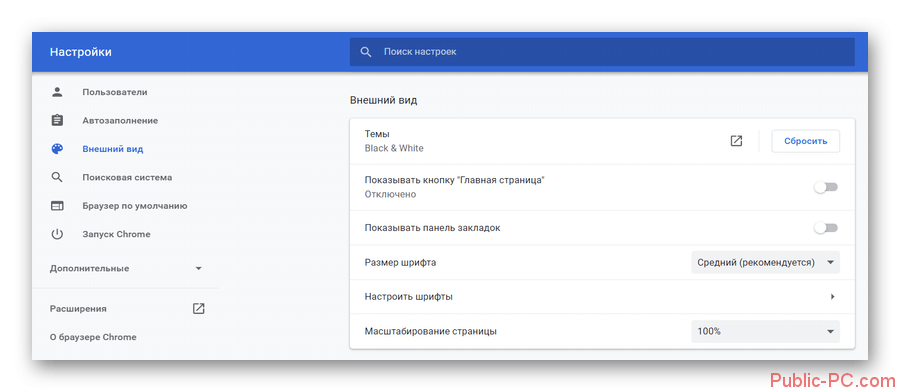
Несмотря на то, что разработчики Chrome решили сделать интерфейс максимально минималистичным, пользователям всё равно дана возможность изменять интерфейс на своё усмотрение, а также пользоваться решениями других юзеров с помощью встроенного магазина.